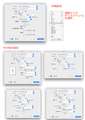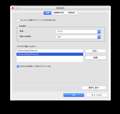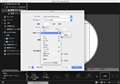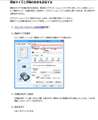-
CANON
- プリンタ > CANON
- インクジェットプリンタ > CANON
-
PIXUS
- プリンタ > PIXUS
- インクジェットプリンタ > PIXUS
PIXUS MG7530
「PIXUSタッチ」を搭載したA4インクジェット複合機

-
- プリンタ -位
- インクジェットプリンタ -位
このページのスレッド一覧(全79スレッド)![]()
| 内容・タイトル | ナイスクチコミ数 | 返信数 | 最終投稿日時 |
|---|---|---|---|
| 5 | 5 | 2019年1月8日 08:24 | |
| 3 | 4 | 2018年7月23日 17:50 | |
| 10 | 13 | 2018年6月20日 01:11 | |
| 1 | 8 | 2018年6月9日 22:50 | |
| 48 | 14 | 2017年11月27日 18:52 | |
| 5 | 5 | 2017年6月22日 22:42 |
- 「質問の絞込み」の未返信、未解決は最新1年、解決済みは全期間のクチコミを表示しています
プリンタ > CANON > PIXUS MG7530
PGPKの印刷ズレで、困ってます。手動ヘッド位置調整、強力クリーニング及び洗浄用カートリッジも実施しましたが、治りません。やはり、修理に出すしかないのでしょうか?新品購入か迷っております。
書込番号:22378647 スマートフォンサイトからの書き込み
![]() 4点
4点
長期修理保証に入っていて、まだ期間が残っているなら修理、無いなら買い替えでしょう。
私だったら修理しても他の場所も逝く可能性高いから、買い替えます。
書込番号:22378766
![]() 1点
1点
確か、ヘッドはベルトギヤで動いているハズなので、ずれてくると言うことはモーター自体に不具合が出ていると考えます。
<タダのゴムベルトなら、ゴムベルトが緩んで滑る事は有りそうですが...
上下のズレだと、紙送りのローターが紙の粉などで滑ってしまうなどが要因になる事も...
<その前に「紙詰まり」「複数枚紙送り」等が起きやすくなるはず(^_^;
書込番号:22379210
![]() 0点
0点
MG7530はプリントヘッド分離型なので今回はこれ以上色々行っても回復の見込みは少ないでしょう。また、修理代金は定額で14,040円+輸送料3,240円ですから新品が買えてしまう値段ですね。
https://cweb.canon.jp/cgi-bin/e-support/repair/select/info.cgi?pr=MG7530
手持ちにインクのストックが有るなら勿体無いですが新品の購入が良いでしょう。キヤノンの同じような6色機だと型落ちのTS8130が修理代金以下で安く手に入ります。
http://kakaku.com/item/J0000025482/
書込番号:22379406
![]()
![]() 0点
0点
修理費用まで、明確に教えて頂き、ありがとうございます。
ご推薦の、型落ちを購入検討します。
書込番号:22379445 スマートフォンサイトからの書き込み
![]() 0点
0点
プリンタ > CANON > PIXUS MG7530
以前用紙設定で、ディスクトレイが選択できなくて、質問をさせていただき解決(ディスクトレイが選択しに出てくるようになった)したのですが、プリントするところまでやっていませんでした。
で、実際にラベル印刷を行ったのですが、うまくいきません。
画像のような手順でラベルを作成し、印刷を行うと思ったような仕上がりになりません。
(作成中のものと文字の位置大きさ等全然違う。ホルダー上にもインクが乗っている)
何がいけないのでしょうか?
わかる方いらっしゃいましたら情報よろしくお願いいたします。
![]() 0点
0点
>うっちちうさん
こんにちは。
以下のサイトから電子マニュアルをダウンロードすればそこに書かれていると思うのですが。
PIXUS MG7530製品マニュアル
https://cweb.canon.jp/manual/mp/mg7530.html
書込番号:21982646
![]()
![]() 1点
1点
うっちちうさん、こんにちは。
次のリンク先に書かれている「OS標準の機能を使用して印刷/スキャンする」がオフになっていることを確認してみてはどうでしょうか。
http://ugp01.c-ij.com/ij/webmanual/MyImageGarden/M/3.5/JP/MIG/mig-505.html
書込番号:21982689
![]()
![]() 1点
1点
>CwGさん
早速の返信ありがとうございます。
>secondfloorさん
早速の返信ありがとうございます。
無事問題解決いたしました。
バージョンの違いで表記が『AirPrintを使用して印刷/スキャンする』となっていましたが
こちらを off にする事で印刷する事ができました。
こんなに早くに解決するとは思っていませんでした。
ありがとうございました。
書込番号:21982729
![]() 1点
1点
>うっちちうさん
無事に解決したとのことで、良かったですね。
(^o^)
書込番号:21982891
![]() 0点
0点
プリンタ > CANON > PIXUS MG7530
MG7530で 洋形1号の封筒に宛名印刷をしたいのですが
設定には 洋形は4号と6号しかありません。
用紙サイズをユーザー設定にして 1号のサイズで数字を入力すると、強制的にカセット1からの給紙になってしまいます。
封筒の印刷はカセット2にセット、となっていて、カセット1は「使用不可」とあります。(canon公式サイト)
ダメもとでカセット1にセットしてやってみたところ、ちょっとイヤな音がしながらもなんとか給紙して印刷はできたのですが、封筒がかなり汚れるのと、上段のカセット1だからなのか丸まって皺がついてしまいました。
結婚式の招待状なので、汚れや皺はNG。さらに宛名シールに印刷して貼る、というのもNGです。
設定の裏技等で、カセット1から印刷する方法はありませんでしょうか。
ちなみに、宛名印刷のソフトは筆まめver.27で、洋形1号封筒の設定をしています。
よろしくお願いします。
![]() 1点
1点
でこらんさん、こんにちは。
A4家庭プリンターでは洋形1号の封筒には対応してません。
印刷するとすると、MG7530等の内部給紙では無理があります。
2016年からの新モデルでは、背面給紙トレイが復活しました。
背面給紙なら、きれいに印刷できる可能性があります。
この機会に買い替えを検討されては如何でしょう。
今なら2017年モデルが安価に購入できると思います。
書込番号:21898087
![]() 0点
0点
でこらんさん、こんにちは。
結婚式の招待状の封筒は、通常の封筒より厚手ですよね?
このような封筒に、宛名を綺麗に印刷するのは、一般的なプリンターでは難しいことが多いので、、、
封筒を汚して無駄にするよりは、業者に任せてしまった方が、安くて綺麗に印刷できて良いようにも思います。
書込番号:21898126
![]() 0点
0点
ラベル用紙を用意して印刷、貼り付けるというのが妥当では?
書込番号:21898137
![]() 2点
2点
このプリンタに限らず封筒を印刷すると汚れる事が多いので、宛名シールを使われると良いですよ。
エーワン ラベルシール プリンタ兼用 12面 22枚 72312
655 円
https://www.amazon.co.jp/%E3%82%A8%E3%83%BC%E3%83%AF%E3%83%B3-%E3%83%A9%E3%83%99%E3%83%AB%E3%82%B7%E3%83%BC%E3%83%AB-%E3%83%97%E3%83%AA%E3%83%B3%E3%82%BF%E5%85%BC%E7%94%A8-12%E9%9D%A2-72312/dp/B002VZ336A/ref=pd_lpo_vtph_229_bs_t_1?_encoding=UTF8&psc=1&refRID=9ME6SMGP859GQAE7KAYT
書込番号:21898735
![]() 0点
0点
>ひまJINさん
やはり無理がありますかね…
たしかに背面給紙ならスムーズにいけそうですね。
まだまだ絶好調に動いてくれてるので この7530で、洋1が選択肢に無くても用紙の設定とかでなんとかならないかな、と思ったのですが…
諦めたほうが良さそうですね。
早々の返信をありがとうございました。
書込番号:21898834 スマートフォンサイトからの書き込み
![]() 0点
0点
>secondfloorさん
7530は一応封筒も印刷できることになっていて、普段から長3の封筒などは印刷しているので、
洋1も選択肢には無くてもユーザー定義でやろうと思ったのですが、カセットを指定できない(縦横のサイズを入力すると自動的にカセット1になってしまう)ので どうにかできないかと思ったのですが…
そうですね、たしかに結婚式の招待状用の封筒は 一般的な封筒より厚みもあってしっかりしているので サイズがどうにか出来ても給紙は難しいかもしれませんね。
アドバイスありがとうございました。
書込番号:21898844 スマートフォンサイトからの書き込み
![]() 2点
2点
プリンタの「印刷設定」で、「用紙の種類」を「封筒」にして、ユーザーサイズに出来ませんか?
<用紙が「封筒」なら、カセット2からの給紙になりそうですが...
書込番号:21898848
![]()
![]() 1点
1点
>uPD70116さん
はい。もちろん それで良ければ簡単なことなのですが、結婚式の招待状の封筒なので タックシールというわけにはいかないのです(^◇^;)
普段から長3の普通の封筒には印刷していたので出来ないか、と相談を受けたのですが お断りしようと思います。
ありがとうございました。
書込番号:21898849 スマートフォンサイトからの書き込み
![]() 0点
0点
>kokonoe_hさん
はい、私もエーワンのラベルシールは便利でよく使っています。
今回は結婚式の招待状の封筒のため、ラベルシールは使えないので どうにか出来る方法はないかなと思い質問させて頂いた次第です。
具体的なリンク先までありがとうございました。
書込番号:21898851 スマートフォンサイトからの書き込み
![]() 1点
1点
>名無しの甚兵衛さん
そうなんです!
この設定画面で、用紙の種類を『封筒』にすると、給紙カセットのところは『カセット2』となっているので ユーザー定義で数字を入れれば簡単に出来そうなんです。
が、用紙のサイズに洋形1号が無いのでユーザー定義にして 数字を入れると自動的に『カセット1』に変わってしまうのです。ここは いじれないところなので、どうにもならなくて、
それでも カセット1をカラにして(何も入れずに)、カセット2に封筒をセットしたら 用紙があることを感知して行くかな、と思ったのですが
『カセット1に用紙がありません』とエラーメッセージが出てしまうのです。
設定次第で出来そうなのに出来ないので、なにか裏ワザをご存知の方はいらっしゃらないかなと思ったのですが、無理そうですね…(>_<)
書込番号:21898884 スマートフォンサイトからの書き込み
![]() 0点
0点
>用紙のサイズに洋形1号が無いのでユーザー定義にして 数字を入れると自動的に『カセット1』に変わってしまうのです。
なるほど...コレは「バグ」っぽいですね..._| ̄|○
メーカーに報告してあげると、今後のアップデートで対応出来るかも...
<https://cweb.canon.jp/pls/webcc/wc_mail_inq_input.EdtDsp?i_cd_pr_catg=011&i_cd_service_class=1&i_cd_product_info=2&i_cd_form=05&i_params=
電話で問い合わせた場合、「とりあえずの対処方法」を教えて貰える可能性も...
<技術的な問題なので、サポート窓口のオペレータでは回答出来ず、
ちょっとたらい回しに合うかも知れませんが...m(_ _)m
書込番号:21901438
![]() 1点
1点
>名無しの甚兵衛さん
7530のクチコミをひたすら調べていたら
洋形1号ではありませんでしたが 洋形2号を印刷できたという報告を載せてくださっている方がいました!
用紙は「封筒」を選び、ユーザー定義のところで長さを185mm以上に設定すると吸い上げてくれた、というものでした。
封筒サイズそのままを入力すると「小さいからカセット1でどうぞ」となってしまうらしいことが分かったので
私も封筒の幅はそのままに、長さを190mmと入れたら カセット2のままとなり、
きれいに印刷することができました!
7530ではできません、や ラベルシールで、というご意見が多い中、
設定画面の、私が行き詰っていたところで解決策を模索して下さった名無しの甚兵衛さんをグッドアンサーとさせていただきました。
書込番号:21907526
![]() 0点
0点
>洋形1号ではありませんでしたが 洋形2号を印刷できたという報告を載せてくださっている方がいました!
tamachan123さんの#18988610
http://bbs.kakaku.com/bbs/J0000013445/SortID=18988610/
ですね。
>私も封筒の幅はそのままに、長さを190mmと入れたら カセット2のままとなり、きれいに印刷することができました!
おぉ〜、「120×185」で出来ますね(^_^;
<「印刷の向き」に左右されないのが不思議ですが..._| ̄|○
編集時に「フッター」を大きく取ったり、「印刷範囲」をきちんと設定しておけば、「尻切れトンボ」にならずにも済みますねm(_ _)m
印刷できるようになって何よりですm(_ _)m
書込番号:21908536
![]() 2点
2点
プリンタ > CANON > PIXUS MG7530
Mac OS 10.11 で 無線LAN 接続の環境です。
レーベル印刷を初めて使ってみようとやり始めたのですが
用紙サイズのセレクトに CD が出てきません。
いろいろ探してみたのですが、見つけることができませんでした。
アドバイスよろしくお願いいたします。
![]() 0点
0点
Mac や イメージガーデンでのレーベル印刷をしたことはありませんが,
印刷の前に「ダイレクトプリント」「用紙」等の選定はありませんか?
印刷をクリックしてから,選定するケースもあるようですが・・・
書込番号:21870858
![]()
![]() 1点
1点
>沼さんさん
返信ありがとうございます。
印刷の前に「ダイレクトプリント」「用紙」等の選定はありませんか?
との事ですがアップした動画の最初のセレクトの事でしょうか?
一応メーカーの
http://cweb.canon.jp/pls/webcc/WC_SHOW_CONTENTS.EdtDsp?i_cd_pr_catg=011&i_tx_contents_dir=/e-support/faq/answer/inkjetmfp/&i_tx_contents_file=80104-1.html&i_fl_edit=1&i_tx_search_pr_name=&i_cl_form=03&i_cd_qasearch=Q000080104&i_cd_transition=2
を参考にやってみようとはしたのですが
ご覧のように用紙サイズに CD が出てこなくて困っています。
書込番号:21871671
![]() 0点
0点
http://cweb.canon.jp/pls/webcc/wc_show_contents.EdtDsp?i_cd_pr_catg=011&i_cd_pr=&i_cd_qasearch=Q000079529&i_cl_form=01&i_tx_search_pr_name=&i_tx_contents_dir=%2Fe-support%2Ffaq%2Fanswer%2Finkjetmfp&i_tx_contents_file=79529-1.html&i_tx_keyword=&i_tx_qasearch_url=javascript%3Adocument.getElementById%28%27searchResult%27%29.submit%28%29%3B&i_cd_transition=2&i_fl_edit=1#16
を読むと、
・印刷したい画像を選択してから、「ディスクレーベル」を「新規作品(新規作成)」する
ようですが...
<添付頂いた動画には、既に「用紙サイズ」の画面も出ていますし...
書込番号:21871922
![]()
![]() 0点
0点
うっちちうさん、こんにちは。
次のリンク先に書かれている、[環境設定]ダイアログの、[全般]シートの、OS標準の機能を使用して印刷/スキャンするに、チェックマークが付いているようでしたら、それを外してみてはどうでしょうか。
http://ugp01.c-ij.com/ij/webmanual/MyImageGarden/M/3.5/JP/MIG/mig-505.html
書込番号:21872837
![]()
![]() 0点
0点
>名無しの甚兵衛さん
返信ありがとうございます。
手順を画像を選んでからとやってみたのですが結果は同じでした^^;
>secondfloorさん
返信ありがとうございます。
まだテストできていませんが、テストの結果が出次第
改めて返信いたします。m(_ _)m
書込番号:21875336
![]() 0点
0点
申し訳ございません。仕事が忙しくまだ試すことができていません。
週末には少し時間が作れそうなのでテストできると思います。
書込番号:21881194
![]() 0点
0点
問題解決いたしました。
アプリとドライバーをアンインストールをしてからドライバーやアプリケーションのインストールをしたら
給紙方法をディスクトレーに変更できるようになり無事印刷できました。
その前はアプリやドライバー片方をアンインストール。再インストールみたいに中途半端なことをやっていたみたいです。
正確な原因はわかりませんが^^;
アドバイスいただいた
沼さんさん、名無しの甚兵衛さん、secondfloorさん
ありがとうございました。
書込番号:21884824
![]() 0点
0点
>申し訳ございません。仕事が忙しくまだ試すことができていません。
いやいや、全然問題ないですよ。
LINEのレスなどで早くレスしろ見たいな話が有りますが、
本来、こういうトコロは「即時性」なんて全く無い訳ですから、1ヶ月後に結果報告でも問題無いです(^_^;
<それぞれ状況は有りますから、「いつまで」とかは無いですm(_ _)m
ただ、完全に「放置」されてしまうのだけ気をつけて頂ければ...(^_^;
「しっかり」「じっくり」確認してくださいm(_ _)m
<また、気になる事が見つかれば、その都度ココで質問を続けていけば良いと思います(^_^;
書込番号:21884935
![]() 0点
0点
プリンタ > CANON > PIXUS MG7530
質問お願いします。
写真のプリントをしたところ出てきたものが黄色一色でプリントされて出てきました。
白黒印刷の場合真っ白の紙が出てきました笑
この場合インクが詰まっているのでしょうか?
最後に使用したのは半年前とかなり前で詰まっててもおかしくはないとおもうのですがどうしたらいいか困ってます...
強力クリーニングを何回やってもダメで...
症状から何か分かる方居ますでしょうか??
書込番号:21320870 スマートフォンサイトからの書き込み
![]() 26点
26点
>>強力クリーニングを何回やってもダメで...
詰まってます。
6か月の間に完全に詰まったかと思われます。
電源を抜いて半日くらい放置してから電源を入れると出るようになる場合もあります。
今回はかなり詰りが酷いようなので、修理か買い変えの方が良いかと思います。
書込番号:21320928
![]() 6点
6点
>kokonoe_hさん
コメントありがとうございます!
ですよね...詰まってますよね...
ググったところヘッドをお湯につけて洗浄するやり方があったのでダメ元でやってみたんですがダメで...
その際気になったことがあるのですが、ヘッドのインクがセットされる反対側の金属部分?を拭いたところ色んな色のインクが出ているようなのですが、それでも詰まりの可能性が高いでしょうか??
書込番号:21320940 スマートフォンサイトからの書き込み
![]() 5点
5点
洗えば印刷ヘッドの先端付近にたまっているインクは溶けて出てきます。
実際にはインクタンクから印刷ヘッドまでの経路のどこかで詰まっているわけですから、ヘッドの末端部分だけ洗ってもダメなケースが多いですね。
書込番号:21320967
![]() 3点
3点
↓インクが擦れる(出ない)時の修理料金です。新型を購入した方が・・・
お客さまの現象の場合、修理料金は下記となる見込みです。
一律修理料金(税込)
:14,040円
修理方法に応じて上記料金の他に下記料金が発生します。
・引取修理:「らくらく修理便」ご利用料金1,620円(税込)
https://repair.canon.jp/repair/order/repaircost.aspx?pr=PIXUS%20MG7530-BK&mode=03
書込番号:21321015
![]() 0点
0点
インクは純正なんですよね?
書込番号:21321446 スマートフォンサイトからの書き込み
![]() 2点
2点
まさきちゃそさん、こんにちは。
ノズルチェックパターンは、確認されましたでしょうか?
http://cweb.canon.jp/pls/webcc/WC_SHOW_CONTENTS.EdtDsp?i_cd_pr_catg=011&i_tx_contents_dir=/e-support/faq/answer/inkjetmfp/&i_tx_contents_file=79522-1.html&i_fl_edit=1&i_tx_search_pr_name=&i_cd_qasearch=Q000079522
書込番号:21321633
![]() 2点
2点
>P577Ph2mさん
コメントありがとうございます!
やはり詰まりを完全に取り除くしかないのですね...
構造がよくわからないのですが、インク→ヘッド→紙ですよね??
ヘッドを交換した場合はどうなりますでしょうか??
質問責めですいません...
>secondfloorさん
メーカー修理は考えてません。
高いのは噂で聞いてたので...
ただいくらも使ってないのに勿体無いなと思い、自分でなんとか出来ないかと質問した次第であります...
書込番号:21322124 スマートフォンサイトからの書き込み
![]() 1点
1点
キャノン MG7530 プリントヘッド交換方法 - YouTube
https://www.youtube.com/watch?v=mKyVvb5m2BU
OGUAN Canon キヤノン プリントヘッド QY6-0083 PIXUS MG6330/MG6530/MG6730/MG7130/MG7530/iP8730
https://www.amazon.co.jp/OGUAN-%E3%83%97%E3%83%AA%E3%83%B3%E3%83%88%E3%83%98%E3%83%83%E3%83%89-QY6-0083-MG6330-MG6530/dp/B01LWA764B/ref=sr_1_1?s=computers&ie=UTF8&qid=1509453604&sr=1-1&keywords=QY6-0083
¥ 5,800
↑交換できますが、交換すれば保証外になります。
書込番号:21323025
![]() 0点
0点
>エリズム^^さん
コメントありがとうございます。
インクは純正品です。
買ってから1度量販店で購入しました。
>secondfloorさん
コメントありがとうございます。
ノズルチェックはやりました!
でも結果黄色と薄く黒が出てるかな?って感じでした。
>kokonoe_hさん
コメントありがとうございます。
現時点で保証は切れてしまっています。
なので選択肢として
なんとか自力で直す(ヘッド交換等)
新しく買い換える
の2択でヘッドを変えようか悩んでいるところです...
ただ直る可能性が低いのであれば買い換えしかないと、相談させてもらった次第です...
書込番号:21323795 スマートフォンサイトからの書き込み
![]() 0点
0点
>まさきちゃそさん
インクが出ない原因は、一般的には、本体またはプリントヘッド基板の故障、プリントヘッドの目詰まりなどが考えられますが、半年も使用していなかったとのことですから、単にインクが詰まっているのかも知れません。
どれだけのお金と手間をかけるのかの腹積もりをした上で、
1. 大量のインクを使って印刷する
DAIKO 「ストライプカラーパターンPDFダウンロードサービス」
http://www.daiko2001.co.jp/ink/epson/ink-q&a1.shtml
に掲載されているPDF ファイルを印刷すると、固まっているインクが取れることがあります。
2. マジックリン希釈液でプリントヘッドを洗浄する
緑色の容器のマジックリンを使用してプリントヘッドを復活させた実績があります。
3. 交換用プリントヘッドを購入する
オークションで安価に入手できることがありますが、原因がプリントヘッドには無い場合には、お金が無駄になります。
4. 買い替える
インクタンクにプリントヘッドが付いている機種、その中でも安価なキヤノンPIXUS iP2700がお勧めです。
プリントヘッドが目詰まりしたと思われる場合は、インクを交換することで、プリントヘッドを交換できます。
もっとも、iP2700ですとプリンタ本体価格が安いので本体を買い替える方が良い場合もあります。
書込番号:21323946
![]() 1点
1点
まさきちゃそさんへ
> ノズルチェックはやりました!
> でも結果黄色と薄く黒が出てるかな?って感じでした。
そうなのですね。
ところでヘッドのお湯洗いをされたそうですが、どうでしょう?
お湯洗いをする度に、ノズルチェックの結果は改善されていきますでしょうか?
それとも何度お湯洗いをしても、ノズルチェックの結果に、変化は見られないでしょうか?
書込番号:21324000
![]() 1点
1点
>papic0さん
コメントありがとうございます!
書かれてあるPDFを帰ったら試してみようと思います!
マジックリンですか...斬新ですね!試します!
ヘッド本体に問題があるで確定出来ればヘッドを購入するつもりでした。
ただハッキリしない以上マジックリンでダメなら買い替えると思います。
候補機種までありがとうございますm(__)m
>secondfloorさん
多少の改善が見られました!
真っ黄色だったのが少し黒も出てる感じになりました!ただかすれまくってます...
気になるのが、洗って1日乾かして、一応暖房の前に置いて乾かしてからまた本体にセットしノズルチェックをしてダメで、もう一度取り外したらヘッドのインクが出るところ??金属の穴が空いた部分(すいません。名称わかりません...)にはインクが出てきてました。
ティッシュで拭いたら全色のインクついてて...
長文すいませんm(__)m
書込番号:21328480 スマートフォンサイトからの書き込み
![]() 0点
0点
まさきちゃそさんへ
どれだけ洗っても、黄色以外のカラーが出ないとなると、インク詰まり以外の問題もあるのかもしれませんね(インクを噴出させる部分の故障か、そこを制御する部分の故障など)。
そうなるとユーザーにできることはありませんので、買い替えも検討された方が良いかもしれません。
書込番号:21336355
![]()
![]() 0点
0点
>secondfloorさん
色々とトライしたのですがダメそうで諦めました...
回答ありがとうございました!!
書込番号:21389439 スマートフォンサイトからの書き込み
![]() 1点
1点
プリンタ > CANON > PIXUS MG7530
MG7530プリンター7です。取り扱い説明書を紛失して困っています。PCでダウンロード先を教えて下さい。
またパソコンから用紙設定方法も教えて下さい。宜しくお願いします。
![]() 0点
0点
>>MG7530プリンター7です。取り扱い説明書を紛失して困っています。PCでダウンロード先を教えて下さい。
CANONサイトからダウンロードして下さい。
>製品マニュアルインクジェット複合機|PIXUS MG7530
http://cweb.canon.jp/manual/mp/mg7530.html
書込番号:20987263
![]()
![]() 1点
1点
>kannsaidasuさん
>またパソコンから用紙設定方法も教えて下さい。
MG7500seriesオンラインマニュアル
ページ15「用紙サイズと印刷の向きを設定する」(画像添付)
に沿って、操作してください。
書込番号:20987369
![]()
![]() 1点
1点
既に回答されているキハ65さんの内容の肉付けですが、リンク先の「電子マニュアル」と「電子マニュアルPDF版」なら「電子マニュアルPDF版」」の方が色々探しやすいのでそちらの方がいいでしょう。ダウンロードファイルはPCのダウンロードフォルダの下に置かれます。
その「pml_-win-mg7500-1_1-jp.exe」をダブルクリックしてメッセージが出たら「はい」をクリックすると「pml_-win-mg7500-1_1-jp」というフォルダの下にファイルが展開されます。その中の「MG7500ser_プリント_PRT_Win_JP_V02.pdf」を開いたらp15に「用紙サイズと印刷の向きを設定する」の説明書きがあります。
書込番号:20987567
![]()
![]() 1点
1点
沢山のアドバイスを有難うございます。ダウンロードして用紙変更も出来ました。助かりました。
書込番号:20988194
![]() 0点
0点
クチコミ掲示板検索
新着ピックアップリスト
価格.comマガジン
注目トピックス
(パソコン)
プリンタ
(最近3年以内の発売・登録)